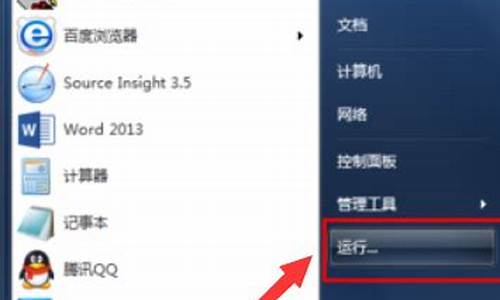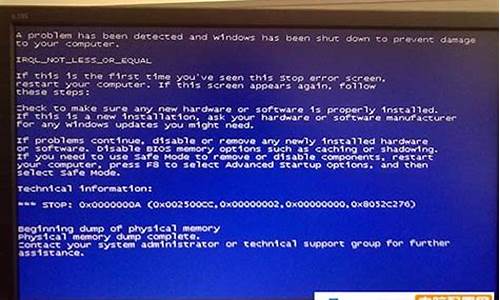电脑系统w10变w7_window10变window7
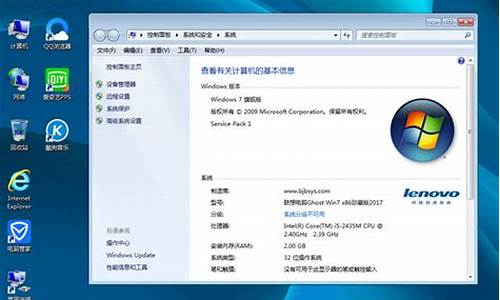
升级至Win10正式版之后,会在系统盘的根目录自动生成一个“Windows.old”文件夹,这个文件夹中包含了系统降级的必要文件,也就是说降级操作必须有此文件夹存在,一旦删除,将无法使用该方法降级。
操作方式如下:
1,打开开始菜单,然后依次点击“设置”——“更新和安全”。
2,在窗口的左侧点击“恢复”选项,然后会弹出一个选择框,选择“回到之前的Windows 版本”选项,然后点击“开始”按钮.
3, 系统会再次弹出一个调查小窗口,询问降级的原因,填写完毕后系统会提示我们回退之后的一些影响,点击“下一步”按钮继续。
4,确认该消息不会影响到你的使用后,点击“下一步”继续。
5,如果最后确认要回退降级到 Windows7 的话,请点击“回退到 Windows7 ”按钮,就可以开始降级了。
完成后系统自动重启,并开始回退过程,该过程耗费时间和原系统软件安装等使用情况有直接关系。回退后的Win7/Win8.1系统仍然保持激活状态。
笔记本电脑装win10系统变成win7的方法:
只安装了win10系统的直接重装win7可以覆盖掉win10
安装win7:
1、一个大容量U盘
2、win7系统镜像文件
一、制作u启动盘
第一步、下载并且安装好大白菜装机版,打开安装好的大白菜装机版,插入u盘等待软件成功读取到u盘之后,点击“一键制作启动u盘”进入下一步操作。
第二步、 在弹出的信息提示窗口中,点击“确定”进入下一步操作。
第三步、耐心等待大白菜装机版u盘制作工具对u盘写入大白菜相关数据的过程。
第四步、完成写入之后,在弹出的信息提示窗口中,点击“是(Y)”进入模拟电脑。
第五步、模拟电脑成功启动说明大白菜u盘启动盘已经制作成功,按住Ctrl+Alt释放鼠标,点击关闭窗口完成操作。
二、安装系统
第一步、将制作好的大白菜u盘启动盘插入usb接口(台式用户建议将u盘插在主机机箱后置的usb接口上),然后重启电脑,出现开机画面时,通过使用启动快捷键引导u盘启动进入到大白菜主菜单界面,选择“02运行大白菜Win8PE防蓝屏版(新电脑)”回车确认。
第二步、登录大白菜装机版pe系统桌面,系统会自动弹出大白菜PE装机工具窗口,点击“浏览(B)”进入下一步操作。
第三步、点击打开存放在u盘中的ghost win7系统镜像包,点击“打开(O)”后进入下一步操作。
第四步、等待大白菜PE装机工具提取所需的系统文件后,在下方选择一个磁盘分区用于安装系统使用,然后点击“确定(Y)”进入下一步操作。
第五步、点击“确定(Y)”进入系统安装窗口。
第六步、此时耐心等待系统文件释放至指定磁盘分区的过程结束。
第七步、释放完成后,电脑会重新启动,稍后将继续执行安装win7系统后续的安装步骤,所有安装完成之后便可进入到win7系统桌面。
声明:本站所有文章资源内容,如无特殊说明或标注,均为采集网络资源。如若本站内容侵犯了原著者的合法权益,可联系本站删除。